Як використовувати окремі режими фокусування на Apple Watch і iPhone
Різне / / August 10, 2023
Режими фокусування є однією з наших улюблених функцій на iPhone. Було приємно бачити, що Apple Watch також підтримує цю функцію. Однак ми були роздратовані тим, що режим фокусування, який ми встановили на нашому iPhone, автоматично синхронізувався з нашим Apple Watch. Це не ідеальний варіант, якщо ви віддаєте перевагу використанню окремого режиму фокусування на Apple Watch і iPhone.

Якщо у вас є подібні переваги, ви в правильному місці. Ця стаття покаже вам, як встановити окремий режим фокусування на Apple Watch і iPhone.
З нашого досвіду, ми ввімкнули Не турбувати на нашому iPhone, який також автоматично ввімкнувся на нашому Apple Watch – і ми весь час пропускали сповіщення. Це рідкісний сумнівний вибір Apple. Тим не менш, ми покажемо вам, як запобігти таким нещасним випадкам.
Як вимкнути дзеркало режиму фокусування для Apple Watch
Apple створила перемикач для використання окремого режиму фокусування на Apple Watch і iPhone у програмі Watch на iPhone та програмі Settings на Apple Watch. Це називається '
Дзеркало мого iPhone», який, по суті, відображає/синхронізує режим фокусування між Apple Watch і iPhone.Ось як знайти та використати перемикач дзеркала режиму фокусування. Ви можете виконати кроки на Apple Watch або iPhone, щоб скасувати синхронізацію режимів фокусування.
1. Використання програми «Налаштування» на Apple Watch
Ось як ви можете використовувати програму «Налаштування» на Apple Watch для використання окремого режиму фокусування.
Крок 1: Відкрийте програму «Налаштування» на Apple Watch.
Крок 2: торкніться «Фокус».

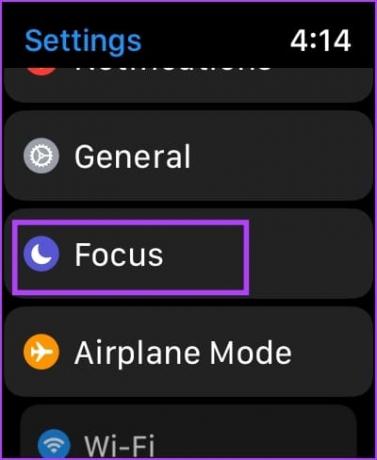
крок 4: Вимкніть перемикач «Дзеркало мого iPhone».

Після того, як ви вимкнете перемикач, ви зможете встановити інший режим фокусування на Apple Watch. Крім того, ви також можете зробити це на своєму iPhone.
2. Використовуйте програму Watch на пристрої iOS
Ви також можете вимкнути перемикач Focus Mode Mirror у програмі Watch на вашому iPhone. Ось як:
Крок 1: Відкрийте програму Watch на своєму iPhone.
Крок 2: Торкніться Загальні.


крок 3: Натисніть «Фокус».
крок 4: Вимкніть перемикач «Дзеркало мого iPhone».

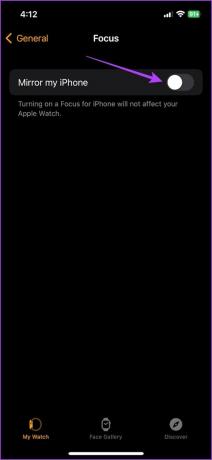
Після того, як ви вимкнете синхронізацію режиму фокусування між вашим iPhone і Apple Watch, ось як ви можете змінити та використовувати інший режим фокусування на вашому iPhone та Apple Watch.
Читайте також: Як користуватися WhatsApp на Apple Watch
Як змінити режим фокусування на iPhone та Apple Watch
Виконавши наведені вище дії, ви зможете легко використовувати різні режими фокусування на своєму iPhone та Apple Watch. Це можна зробити, змінивши режим фокусування. Ось як це зробити.
Змініть режим фокусування на Apple Watch
Крок 1: Відкрийте Центр керування, провівши циферблат знизу вгору.
Крок 2: Торкніться піктограми режиму фокусування.


крок 3: Виберіть режим фокусування, який ви хочете використовувати.
крок 4: Натисніть Увімкнути. Тепер режим фокусування ввімкнено або змінено на вашому Apple Watch.
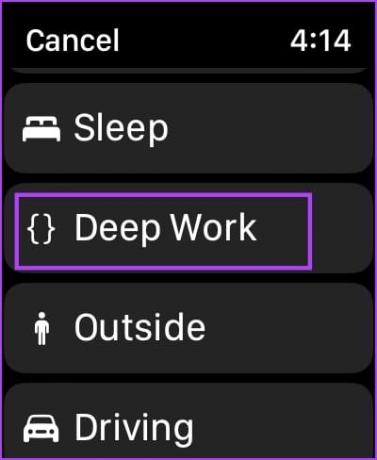

Як змінити режим фокусування на вашому iPhone
Крок 1: Відкрийте Центр керування на своєму iPhone, провівши вниз від верхнього правого кута головного екрана.
Примітка: якщо на вашому iPhone є кнопка «Додому», проведіть пальцем угору від нижньої частини головного екрана.
Крок 2: Торкніться опції «Режим фокусування».
крок 3: Торкніться, щоб увімкнути режим фокусування, який ви хочете використовувати.
Ось як змінити або ввімкнути режим фокусування на вашому iPhone.

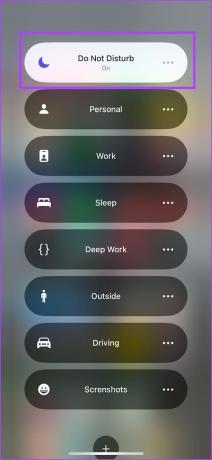
Це воно! Тепер ви зможете використовувати різні режими фокусування на Apple Watch і iPhone. Якщо у вас є інші запитання, переходьте до наступного розділу.
Читайте також: Як пінгувати Apple Watch з iPhone і навпаки
Поширені запитання про режими фокусування Apple Watch
Ні. Ви не можете використовувати кілька режимів фокусування на Apple Watch.
Так. Ви можете створити спеціальний або новий режим фокусування на Apple Watch.
Якщо ваш iPhone заблоковано, ви отримаєте сповіщення на Apple Watch. Однак ви отримаєте сповіщення на свій iPhone, якщо він розблокований.
Зупинити синхронізацію фокуса
Сподіваємося, ця стаття допомогла вам використовувати окремий режим фокусування на iPhone та Apple Watch. Однак, якщо у вас виникли проблеми з підключенням iPhone та Apple Watch, перевірте наш на виправлення Apple Watch, що не підключається до iPhone.
Востаннє оновлено 7 серпня 2023 р
Стаття вище може містити партнерські посилання, які допомагають підтримувати Guiding Tech. Однак це не впливає на нашу редакційну чесність. Вміст залишається неупередженим і автентичним.



